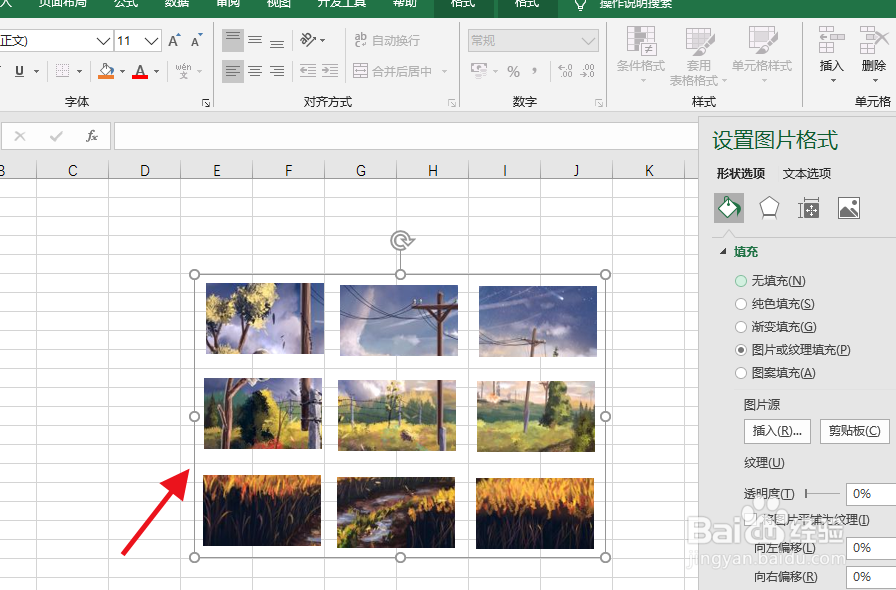1、单击插入菜单下的形状按钮
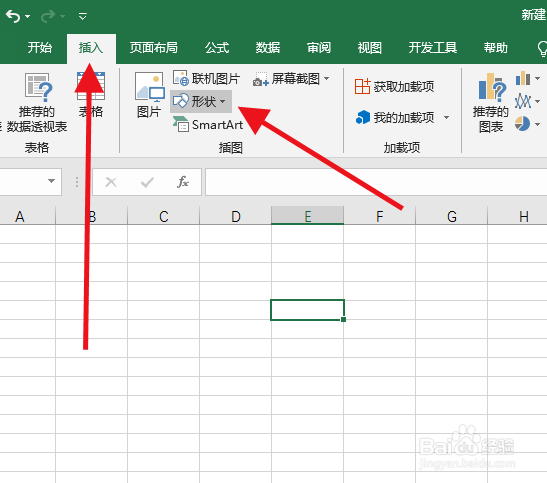
2、从下拉菜单中选择矩形,并在工作区内拖拉成适当大小的矩形

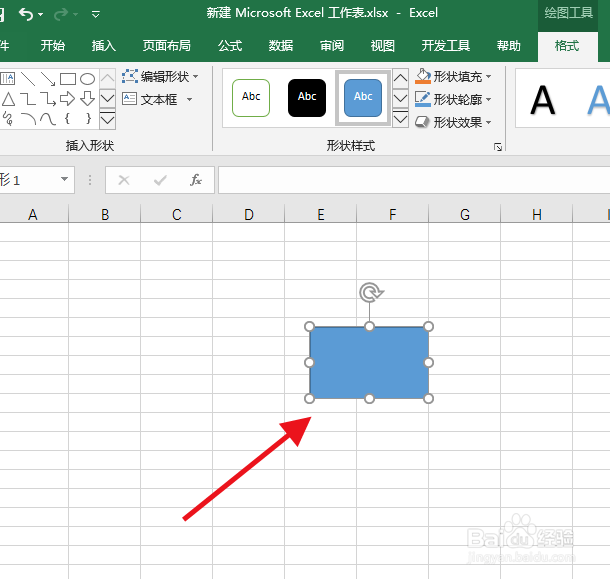
3、复制第一个图形,移动到合适的位置
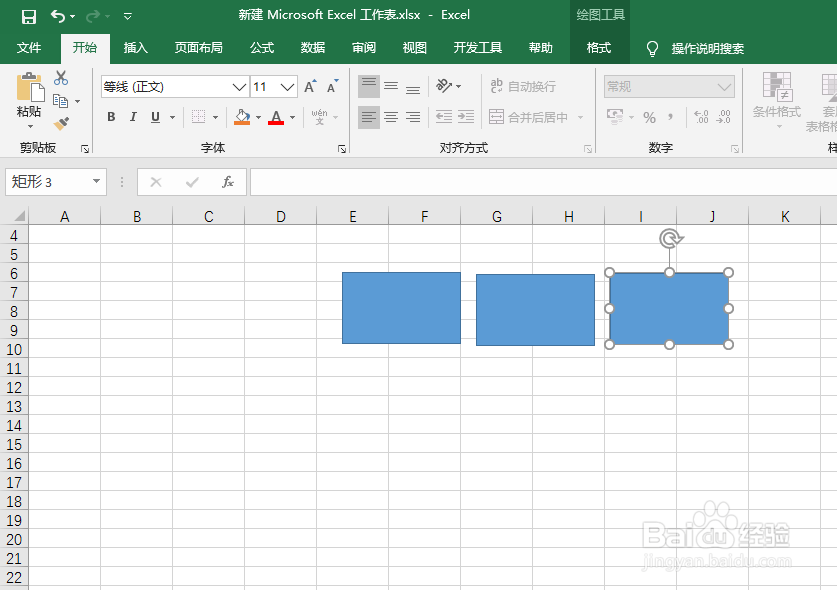
4、选中三个图形,向下复制粘贴
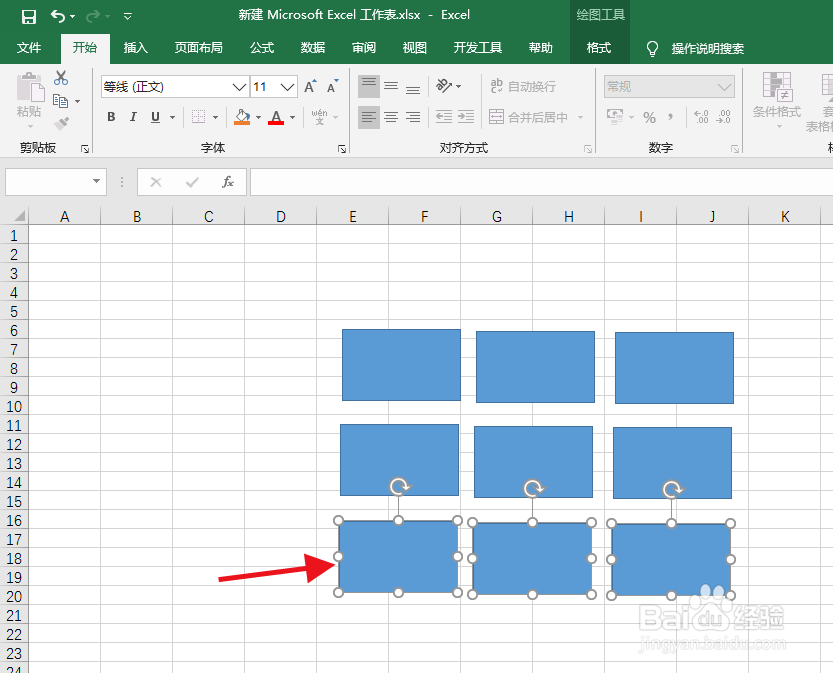
5、选中9个图形,右键单击,选择组合,将9个图形组合起来
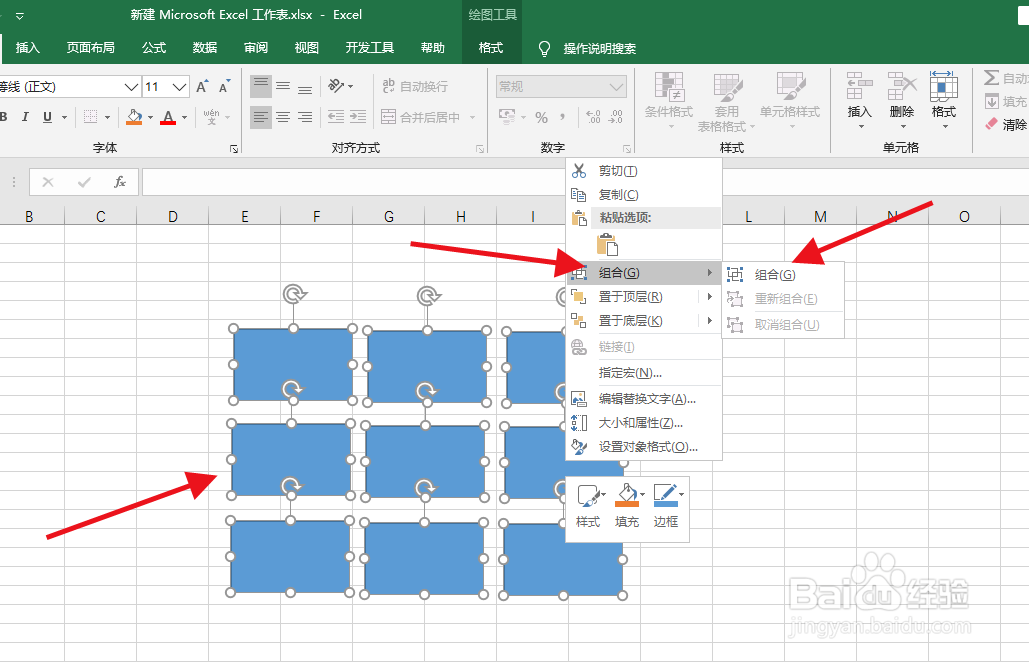
6、右键单击组合后的图形,选择设置形状格式按钮
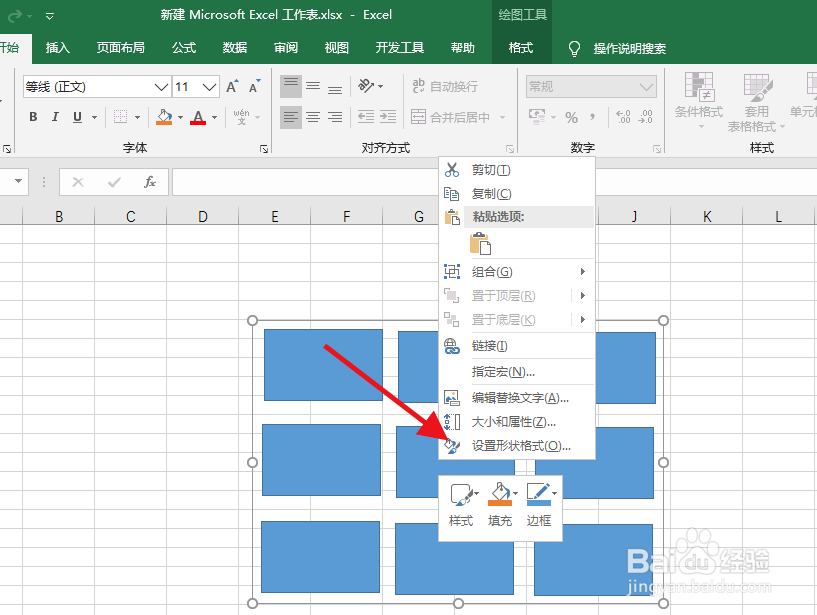
7、选择填充方式为‘图片或文理填充’

8、单击下方的插入按钮
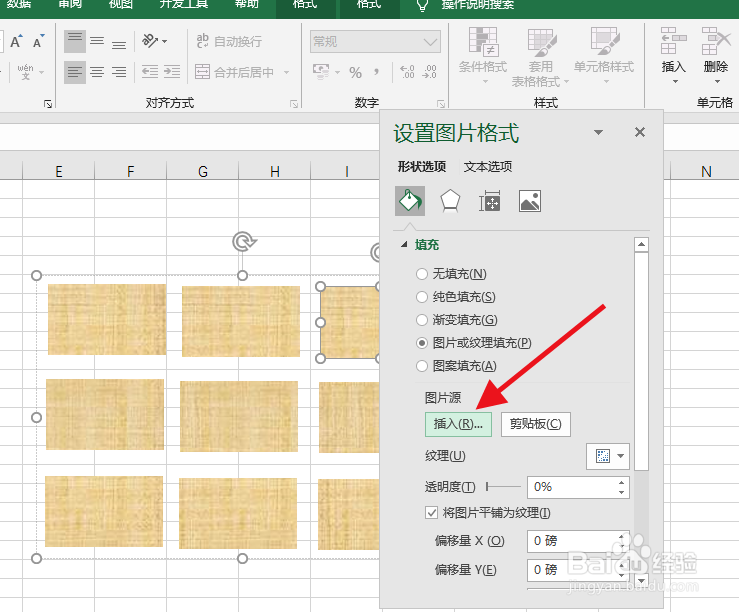
9、选择要插入的图片
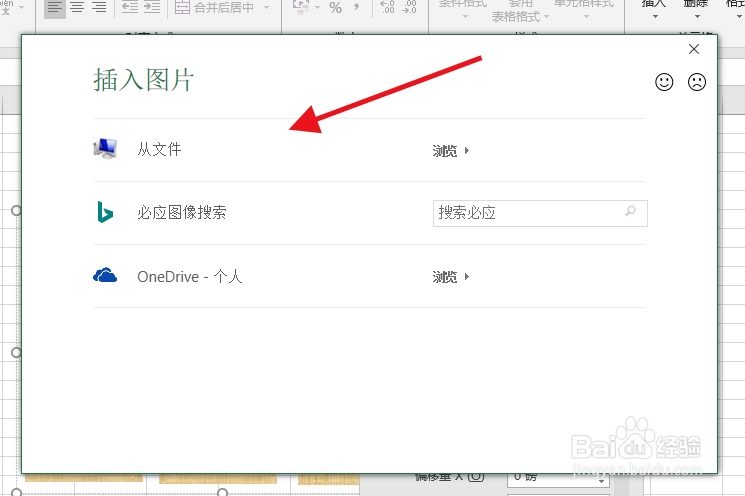
10、九宫格图片完成
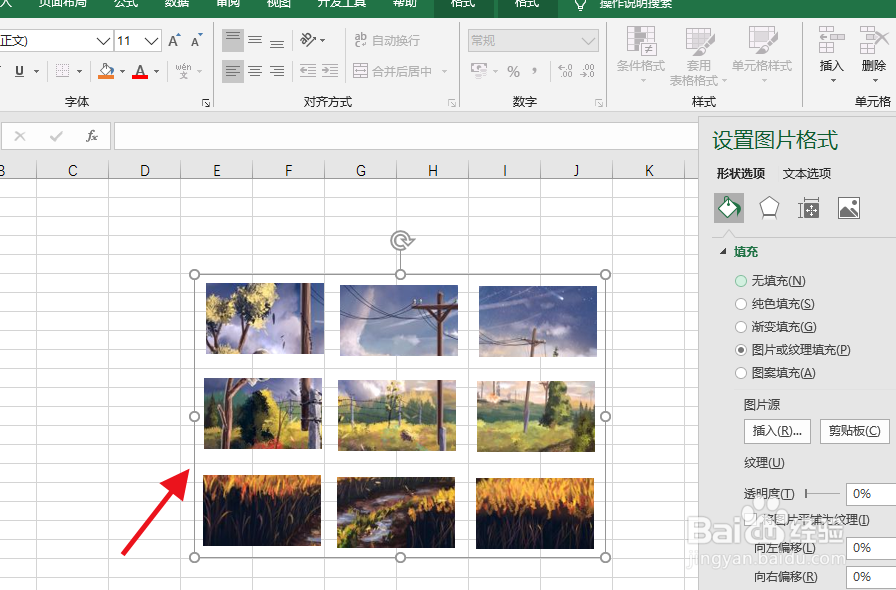
时间:2025-10-23 22:40:32
1、单击插入菜单下的形状按钮
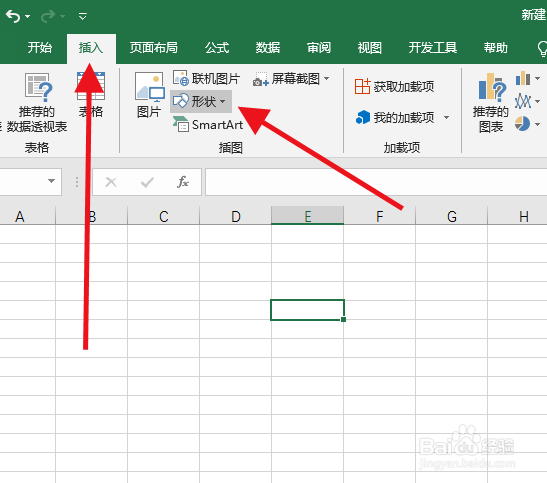
2、从下拉菜单中选择矩形,并在工作区内拖拉成适当大小的矩形

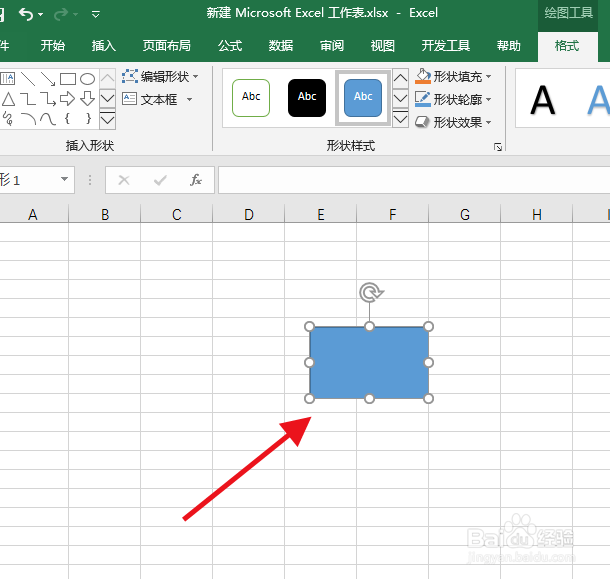
3、复制第一个图形,移动到合适的位置
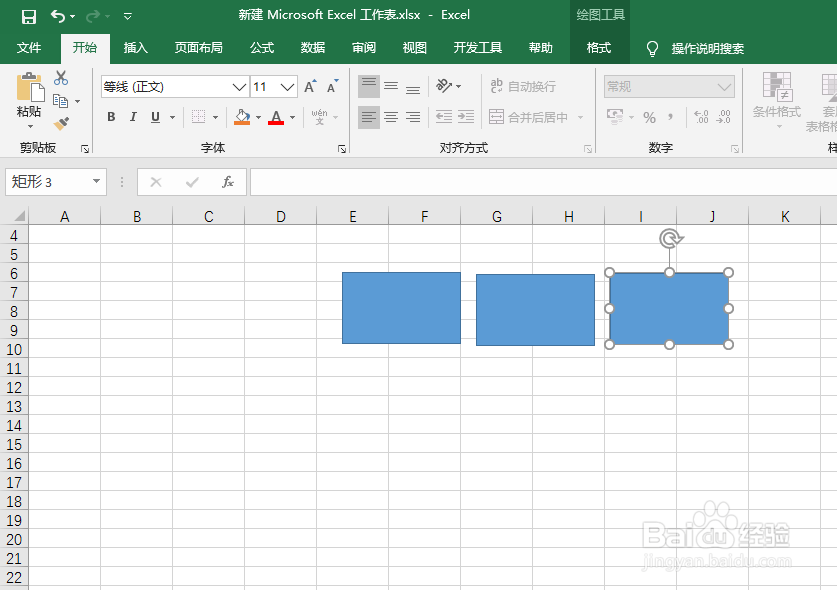
4、选中三个图形,向下复制粘贴
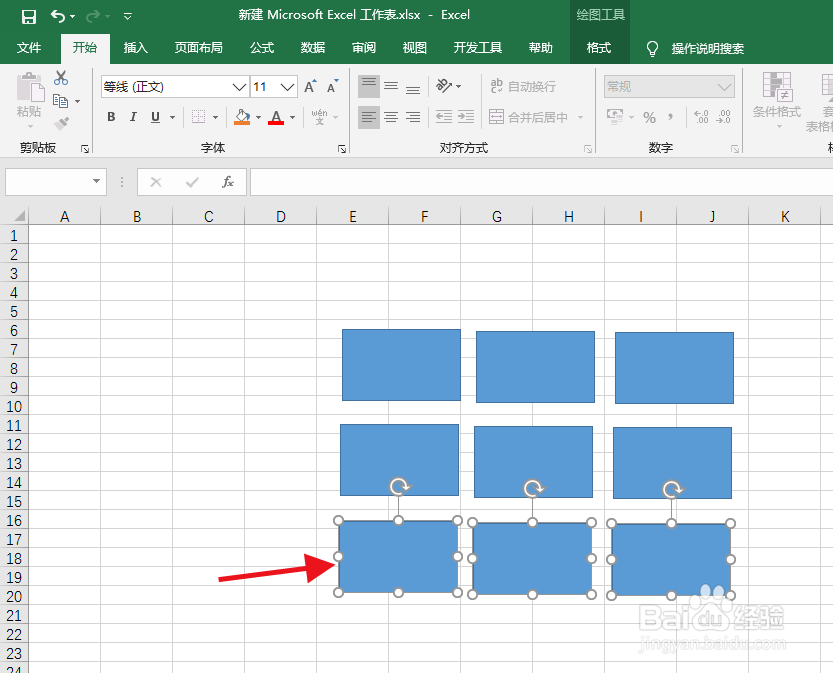
5、选中9个图形,右键单击,选择组合,将9个图形组合起来
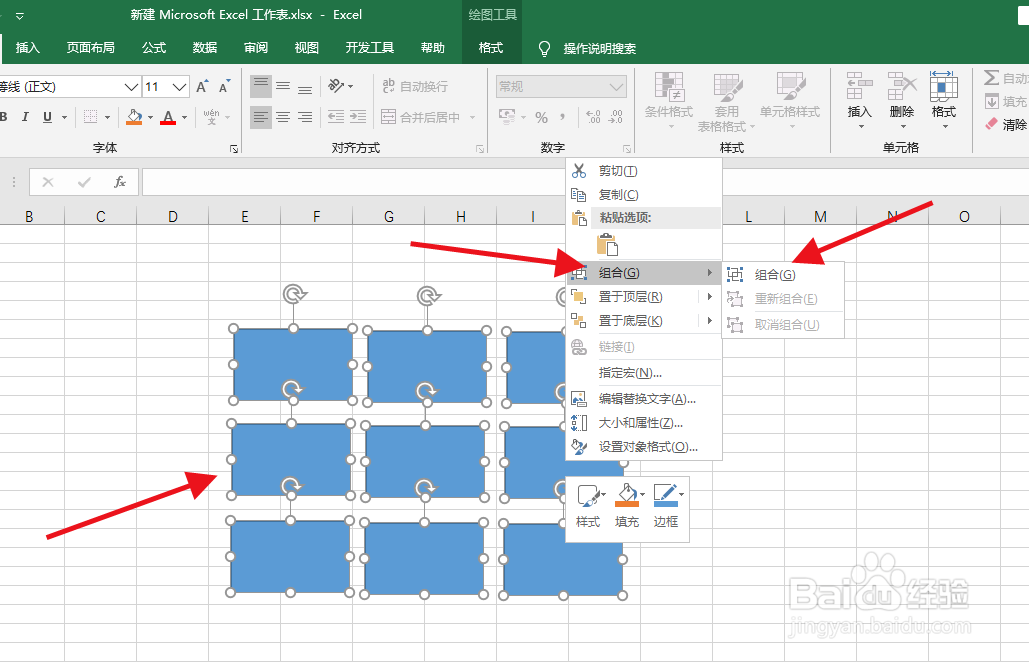
6、右键单击组合后的图形,选择设置形状格式按钮
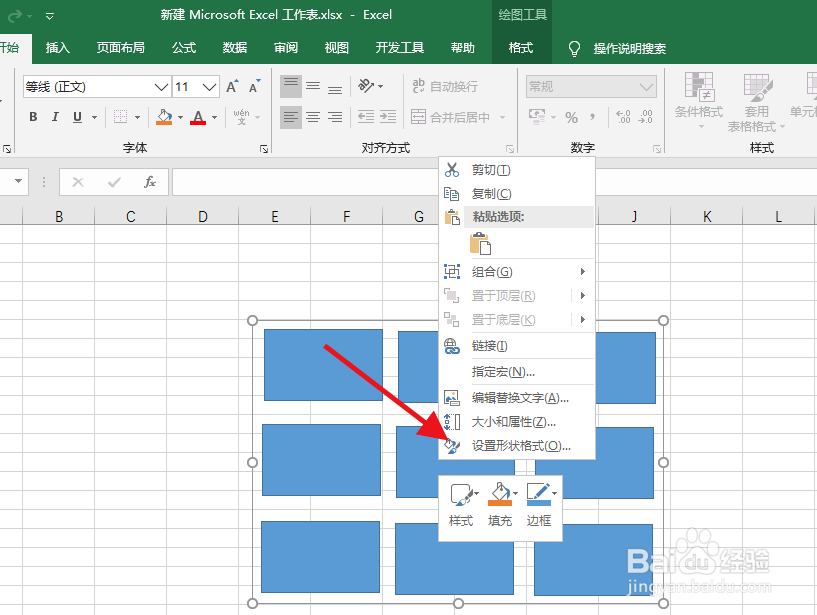
7、选择填充方式为‘图片或文理填充’

8、单击下方的插入按钮
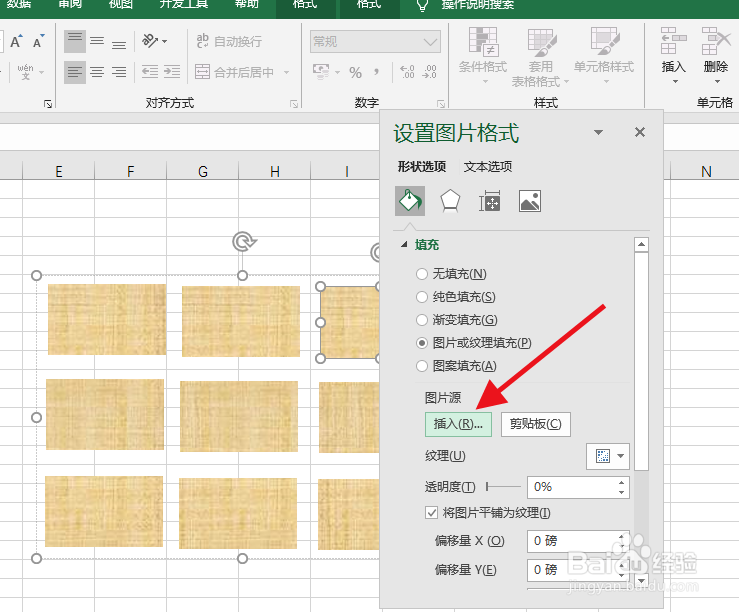
9、选择要插入的图片
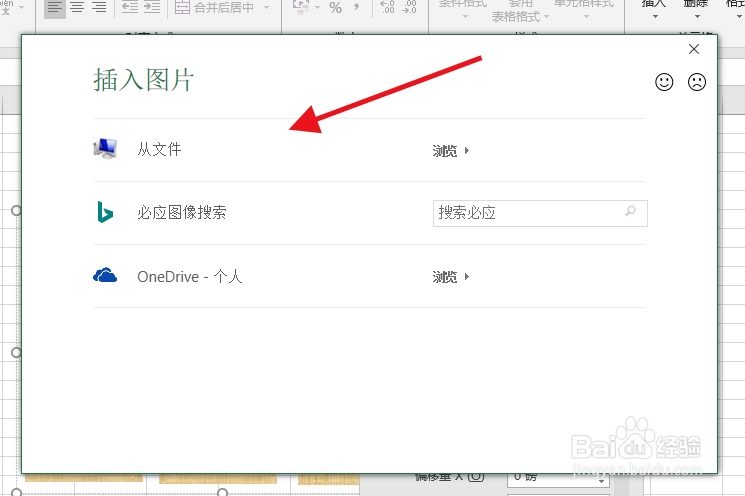
10、九宫格图片完成